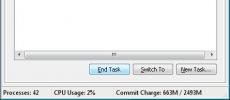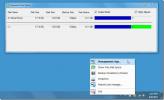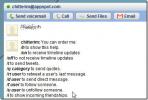Linux-kuoren avaaminen Windows 10 -kansiossa
Windows 10: ssä on kaksi komentorivisovellusta; PowerShell ja komentokehote. Se on myös uusi terminaali-sovellus, jonka voit kokeilla. Terminaali-sovellus on hieno, jos käytät useita komentorivityökaluja. Jos et halua käyttää Terminaalia, koska se on edelleen Beta-versiossa, mutta tarvitset Linux-kuorta, voit asentaa Linuxin Windows 10: ään. Saatat yllättyä nähdäksesi kuinka hyvin Linux Shell on integroitu Windows 10: ään. Näin voit avata Linux-kuoren suoraan kansioon.
Avaa Linux-kuori kansiossa
Varmista ensin, että Ubuntu / Linux on asennettu Windows 10 -järjestelmään. Sinulla on oltava Linux-ominaisuus käytössä, et a Kaksiosainen Linux-asennus järjestelmällesi.

Se on todella kaikki mitä tarvitset. Avaa File Explorer ja siirry kansioon, jonka haluat avata Linux-kuoren. Pidä Vaihto-näppäintä painettuna ja napsauta hiiren kakkospainikkeella tyhjää aluetta. Näet "Avaa Linux-kuori täällä" -vaihtoehdon. Klikkaa sitä.

Linux-pääteikkuna avautuu kansion sijaintiin. Otsikkorivillä näytetään polku kansioon ja näet sen myös terminaali-ikkunassa.

Siirtyminen hakemistojen välillä Linux-pääteohjelmassa ei ole vaikeaa, ja jos haluat käyttää päätettä käyttöliittymän kautta, et ajattele sitä paljon. Tämän vaihtoehdon käyttäminen on silti todella hyödyllistä. Jos ei muuta, se on nopeampaa kuin kirjoittaa polku tai jopa liittää se.
Windows 10: llä on ongelmiaan, joista monet ovat vanhoja ja vielä ratkaisematta, mutta Microsoft näyttää olevan sitoutunut lisäämään Linuxin käyttöjärjestelmäänsä. Nämä pienet asiat ovat todistus siitä. Windows 10: llä ei enää ole ”Avaa komentorivi” -vaihtoehtoa tässä pikavalikossa, mutta siinä on mahdollisuus avata Linux-kuori.
Ei ole selvää, mihin Windows 10 -versioon tämä lisättiin, mutta se oli ehdottomasti siellä vuonna 1903, joka on Windows 10. toukokuuta 2019 -päivitys. Windowsin alijärjestelmä Linuxille on sovellus ja kuten mitä tahansa muuta sovellusta, sitä voidaan käyttää järjestelmänvalvojan oikeuksilla. Tätä varten et voi avata Linux-kuoria järjestelmänvalvojan oikeuksilla pikavalikosta. Se avataan tavallisilla käyttöoikeuksilla ja se on ehdottomasti sen heikkous. Siksi myös käyttäjät voivat mieluummin vain käyttää kuoria vaihtaaksesi toiseen hakemistoon.
Haluat ehkä harkita käyttämällä uutta Terminaali-sovellusta. Se voi olla beeta, mutta se on silti melko hyvä ja pidät välilehden käyttöliittymästä, jos joudut työskentelemään useissa hakemistoissa.
Haku
Uusimmat Viestit
Juuttuneen ohjelman sulkeminen Windows 7, Vista, XP: ssä
Onko sinulla yksi tai kaksi reagoimatonta ohjelmaa käynnissä, mutta...
Liquece on Windows Drive Pooling -ohjelmisto Akin To WHS Drive Extender
Useita asemia voi usein olla vaikea hallita, koska tärkeät tiedot o...
Hallitse Twitteriä ja katso aikajanan päivityksiä Gtalkissä Chitter.im: n avulla
Chitter.im on pieni välittäjärobotti Gtalkille, joka tuo Twitterin ...